Win10系统使用Edge浏览器时,会出现乱码,并且提示此站点提示确定注销,这是怎么回事呢?有用户使用Win10系统自带的Edge浏览器打开网页后,却显示乱码,并且提示此站点提示确定注销,该如何解决这个问题?请看下文具体解决方法。
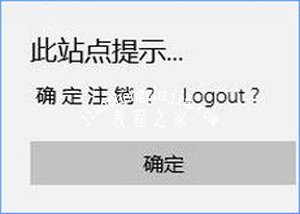
解决方法:
1、首先,按Win+R组合快捷键,在调出运行窗口输入gpedit.msc,按回车或点击确定打开组策略编辑器;
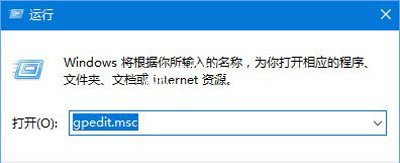
2、然后,在依次打开计算机配置--管理模板--windows组件--Internet Explorer,在右侧找到自定义用户代理字符串;
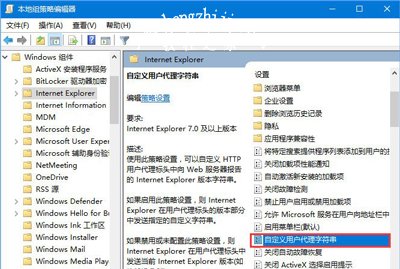
3、在双击打开其设置页,勾选已启用,在下方输入MSIE 9.0,最后再点击确定即可。

浏览器相关问题解答:
IE浏览器一直弹出脚本调试器窗口的解决方法
IE浏览器已停止工作怎么办 Internet explorer已停止工作解决方法
Win8系统IE浏览器总提示是否允许网页访问剪贴板的解决方法














